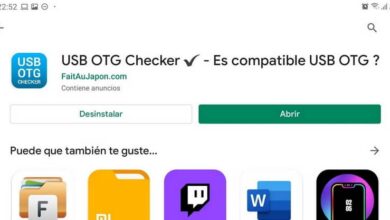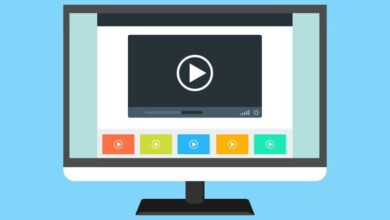Comment connecter et lier ma manette PS4 à mon PC Windows 7, 8 ou 10 pour jouer

Actuellement, il y a beaucoup de gens qui préfèrent utiliser leur ordinateur comme console de jeu et l’équiper de toutes sortes de composants capables d’améliorer ses performances et son fonctionnement, mais tous ne parviennent pas à s’habituer aux commandes du pc, dans ce cas. le clavier et la souris car les jeux auxquels ils ont besoin pour jouer nécessitent une certaine agilité et des compétences en ce qui concerne les commandes et la stabilité d’Internet .
La plupart des joueurs sont plus habitués aux contrôles de consoles telles que Xbox et Playstation , ils préfèrent donc utiliser ces contrôles plutôt qu’un clavier et une souris, le problème est qu’ils ne savent pas comment connecter ces contrôles au PC pour pouvoir profitez d’une meilleure expérience de joueur lorsque vous jouez à n’importe quel jeu vidéo.
Si tel est votre cas, ne vous inquiétez pas, nous vous apprendrons ci-dessous certaines méthodes pour connecter votre manette à un ordinateur afin que vous puissiez profiter d’une meilleure jouabilité lors de l’utilisation de votre PC.

Comment connecter et lier ma manette PS4 à mon PC pour jouer à des jeux?
Il convient de noter que certains jeux contiennent parmi leurs paramètres la possibilité de relier un contrôleur, de sorte que lorsque le contrôleur est connecté à l’ordinateur via un câble USB, il reconnaît automatiquement qu’un contrôleur a été connecté et peut également configurer les commandes. aux boutons de la commande du contrôleur, ce cas peut se produire dans des jeux comme
- Skyrim
- Tomber
- Fifa2020
- Call Of Duty Black Ops 1, 2, 3
- Grand Theft Auto V
Dans le cas où le jeu ne détecte pas automatiquement le contrôleur, vous pouvez choisir de télécharger un émulateur qui peut configurer les commandes du PC, dans ce cas le clavier et la souris afin qu’ils puissent être adaptés aux boutons du contrôleur que vous souhaitez connecter, dite fonction Il peut même être utilisé pour connecter et relier les contrôleurs PS4 sur votre ordinateur.
Il existe différents émulateurs pour configurer les commandes de notre télécommande et les adapter au PC, un émulateur hautement recommandé et efficace peut être Xpadder , que vous pouvez télécharger gratuitement .
Cependant, il existe un autre moyen de configurer et de lier notre manette au PC, et c’est via le magasin de jeux Steam , au cas où nous aurions téléchargé et installé le jeu via la même plate-forme.
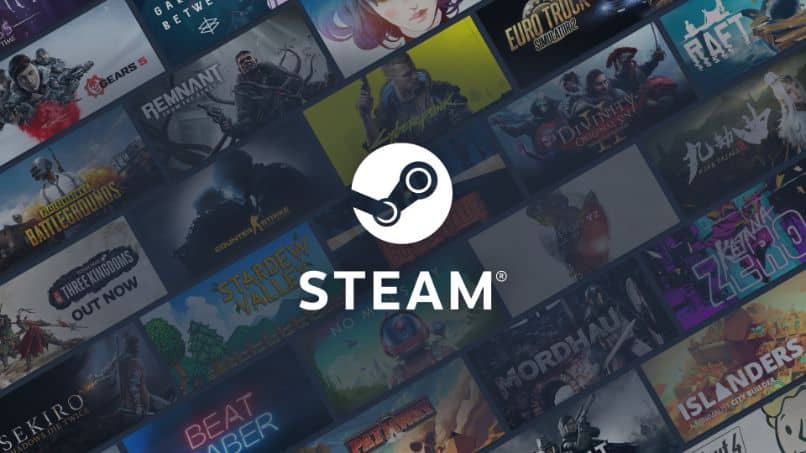
Comment configurer une manette PS4 sur mon PC via Steam?
Steam est une plate-forme et une communauté pour la distribution numérique de jeux de tout type, qui a été développée par Valve Corporation , où en plus de pouvoir télécharger les jeux que vous voulez, vous pourrez configurer le contrôleur PS4 ou tout autre que vous ont afin d’avoir une meilleure jouabilité lors de la lecture.
Heureusement, la plate-forme Steam dispose déjà d’un système capable de reconnaître automatiquement le contrôleur PS4 , donc le configurer ne sera pas un gros problème pour commencer à configurer votre contrôleur et l’adapter à votre PC, suivez les étapes suivantes que nous vous donnerons ci-dessous:
- Vous devrez d’abord installer l’application Steam sur votre ordinateur que vous pouvez facilement trouver à partir de sa page officielle , en appuyant sur le bouton qui dit «installer Steam» situé dans le coin supérieur droit de la page dans un rectangle vert.
- Après cela, vous devrez également vous connecter avec votre compte Steam, si vous n’en avez pas, vous devrez en créer un via la même plate-forme.
- Après avoir installé le programme Steam et créé une session, connectez votre manette PS4 et ouvrez l’application Steam sur votre ordinateur.
- Accédez à l’ interface Steam Big Picture en appuyant sur l’icône du contrôleur située dans le coin supérieur droit de la page de la plate-forme.
- Après cela, ouvrez la section des paramètres Steam.
- Sur cette page, cliquez sur l’option «Paramètres de commande».
- Ensuite, un onglet apparaîtra avec diverses options et cases à remplir avec le contrôleur respectif que vous utilisez, vous devrez sélectionner la case d’option qui dit «Paramètres du contrôleur PS4» afin que la plate-forme Steam puisse le reconnaître et afficher une image structurée de la commande.
- De même, Steam vous permettra d’enregistrer ladite commande afin que chaque fois que vous vous connectez, elle puisse être facilement reconnue afin que vous puissiez jouer tranquillement sur votre PC.